Instagram フィードを整理する方法
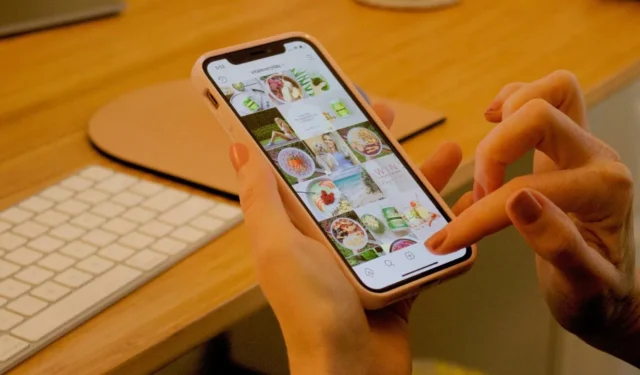
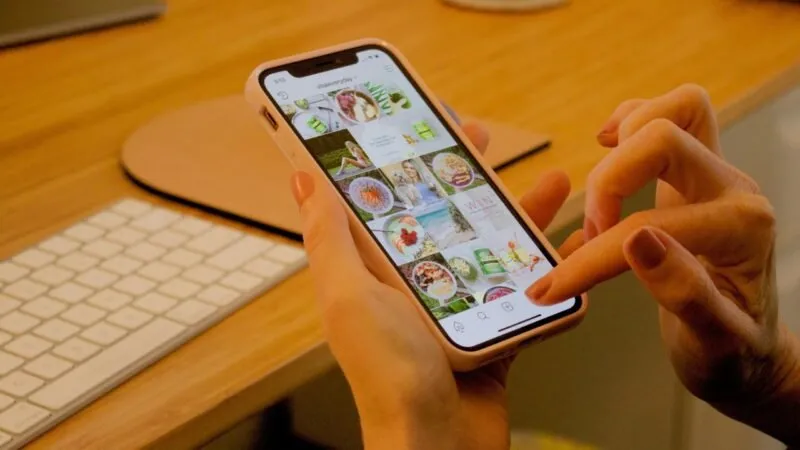
Instagram はかつて、人々の日常の些細な出来事を風変わりなフィルターをかけた写真で溢れていましたが、収益化が優先されるようになりました。このチュートリアルでは、Instagram フィードをコントロールして整理する方法を説明します。
検索履歴を消去する
Instagram のアルゴリズムは、あなたが見たものをすべて追跡します。あなたが何かをどれくらい長く見ているかまで把握しています。これはすべて、あなたが本当に好きなものを提供し、アプリをより長い時間利用してもらうための取り組みです。かわいい猫の投稿をじっくり見ていると、どうなると思いますか? あなたのフィードは猫のコンテンツで溢れかえっています。
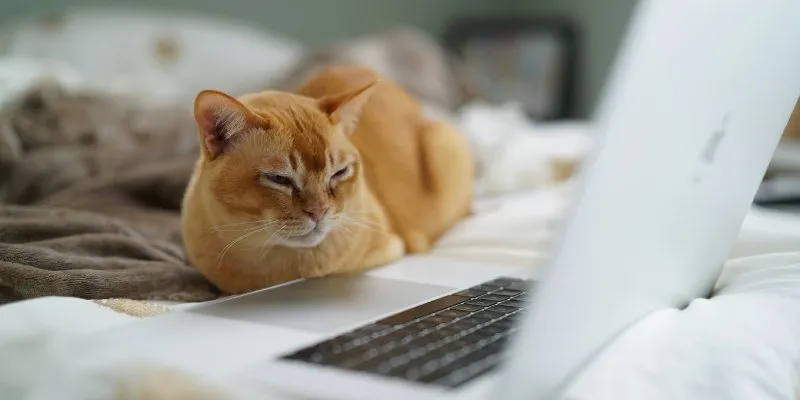
Instagram は、あなたが行ったすべてのやり取りを記録し、あなたの好きなものや嫌いなものを含んだあなたのプロフィールを作成します。これを行う方法の 1 つは、検索履歴を追跡することです。Instagram は、手動で何かを検索している場合は、おそらくそれが好きだと判断し、類似していると判断したものを表示します。これは、好みが変わったり、1 回限りの検索を実行したりする場合、問題になる可能性があります。幸いなことに、検索履歴を消去して Instagram の予測をリセットできます。
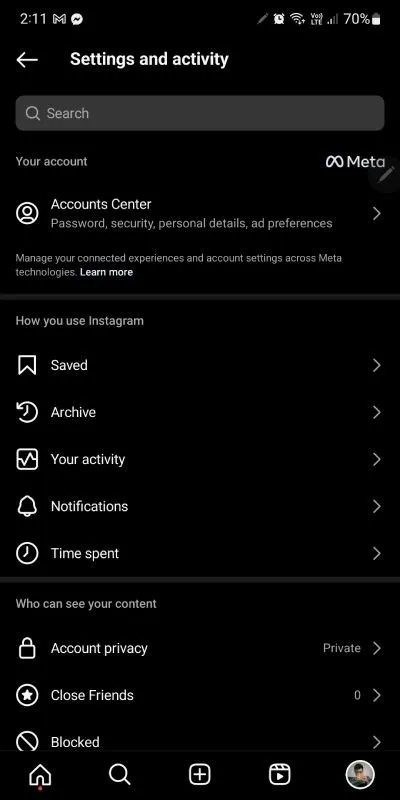
Instagram アカウントで、画面の右下にあるプロフィール写真をタップします。プロフィール ページで、右上隅にある 3 本の横線をタップします。[アクティビティ] -> [最近の検索]に移動して、検索履歴ページに移動します。削除するには、ページ上部の[すべてクリア]をタップして確定します。
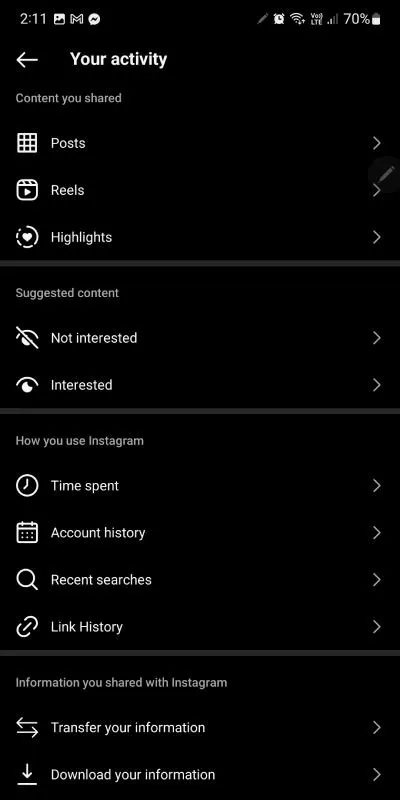
投稿を「興味なし」としてマークする
Instagram は、あなたが過去に閲覧したコンテンツの種類を表示するだけではありません。あなたが興味を持っていると思われるコンテンツも積極的に表示します。その結果、Instagram はあなたが興味のないコンテンツを表示することがよくあります。ありがたいことに、Instagram に特定のコンテンツに興味がないことを伝えると、そのアルゴリズムによって今後同様のコンテンツが送られてくるのを避けることができます。
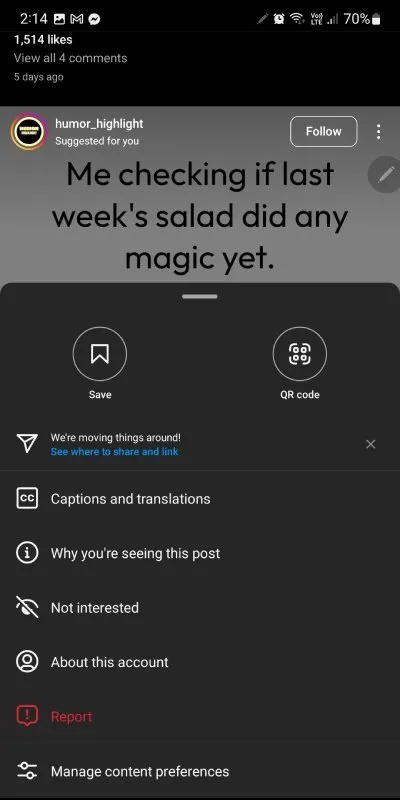
おすすめの投稿が表示されるまでフィードをスクロールします。残念ながら、これにはそれほど時間はかかりません。投稿の右隅にある 3 つのドットをタップして、画面下部のコンテキスト メニューを開きます。[興味なし]をタップすると、Instagram は同様の投稿をフィードに表示しないようにブロックします。
いいねしない投稿
Instagram では、投稿をどれくらい長く見たかをミリ秒単位で記録していることがわかっています。そのため、投稿をダブルタップして「いいね!」したことをアルゴリズムが認識しても驚くには当たりません。
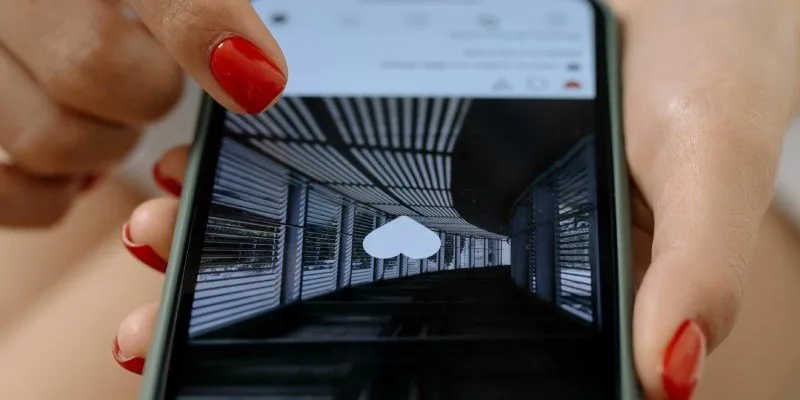
Instagram を無意識にスクロールするのは受動的ですが、投稿に「いいね!」するには努力が必要です (ただし、最小限です)。これにより、Instagram はあなたが投稿を実際に操作するほど楽しんだと認識し、Instagram はあなたの関心を維持するために同様のコンテンツを提供します。当然、私たちの好みは変化するので、1、2 年前に「いいね!」した投稿が現在のあなたの感性を反映していない可能性があります。ありがたいことに、投稿から「いいね!」を手動で削除できます。
投稿の「いいね!」を取り消すには、右下隅のプロフィール写真をタップし、右上隅の 3 本線のアイコンをクリックします。設定メニューで、アクティビティを選択します。次のページのインタラクションで、「いいね!」をタップすると、過去に「いいね!」した投稿がすべて表示されます。もう褒める価値がないと思われる投稿を見つけたら、ハートアイコンをタップして「いいね!」を取り消します。小さなハートアイコンが鮮やかな赤ではなく、中空の輪郭になっているので、うまくいったことがわかります。必要に応じて、他の投稿でもこのプロセスを繰り返します。
アカウントのフォローを解除
アカウントをフォローすると、Instagram の管理者に、その特定のクリエイターのコンテンツを見たいと伝えます。裏では、Instagram がそのアカウントを、同様のコンテンツを投稿している他のクリエイターとマッチングさせ、あなたの目に留まる投稿をおすすめしてフィードに流し込みます。関連性がなくなったコンテンツが表示されている場合は、フォローしているアカウントを確認してください。興味がなくなったアカウントがある場合は、フォローを解除すると、Instagram は類似の投稿を表示しなくなります。ありがたいことに、これはとても簡単です。
アプリの右下隅にあるプロフィールアイコンをタップします。プロフィール写真の右側にある「フォロー中」をタップすると、フォローしているアカウントが表示されます。フォローを解除したいアカウントを見つけて、そのアカウント名の横にある「フォロー中」ボタンをタップすると、ポップアップメニューが表示されます。「フォロー解除」をタップすれば完了です。
アカウントをミュートする
フォローを解除したくないけれど、その人の投稿は見たくないというときもあるでしょう。幸い、その人をミュートして、その人の投稿やストーリーを見ないようにすることができます。Instagram は、あなたが同様のコンテンツを見たくないと当然のように想定してくれるという利点もあります。不快な人の感情を傷つけずに無視し、見知らぬ人からの刺激的な投稿を見ないようにするには、まさにウィンウィンです。
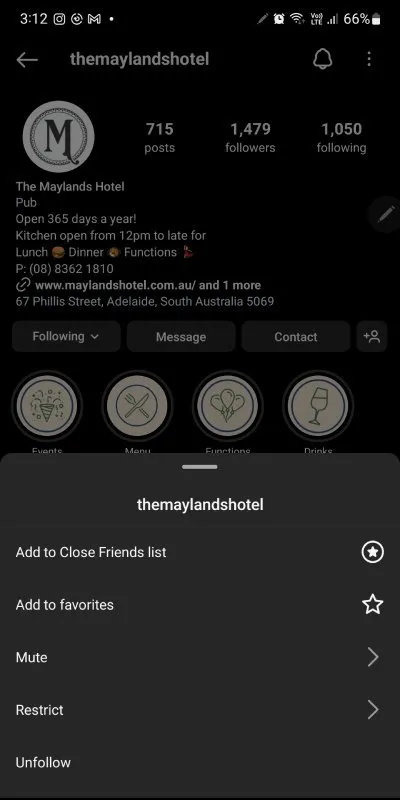
プロフィールをミュートする方法は 2 つあります。まず、投稿を見たくないユーザーを見つけて、そのユーザー名をタップし、Instagram プロフィール ページに移動します。プロフィール情報の下にあるフォロー中をタップし、ミュート をタップします。ユーザーの投稿、ストーリー、またはその両方をミュートできます。表示したくないコンテンツをミュートするには、トグル スイッチをオンに切り替えます。
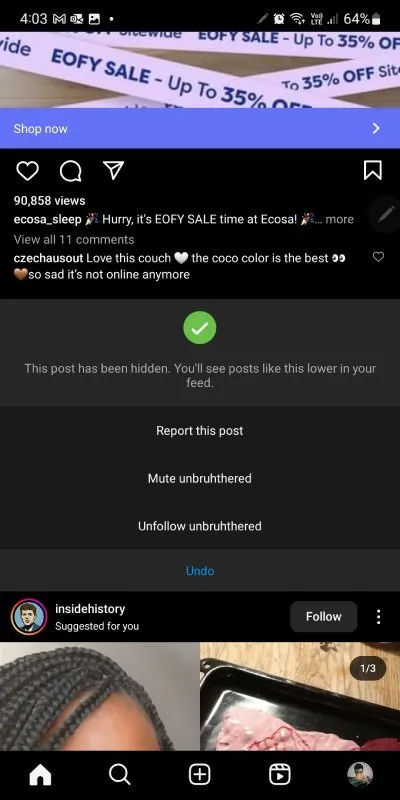
コンテンツをミュートする 2 つ目の方法は、フィードからです。もう見たくないアカウントの投稿を見つけたら、投稿の右隅にある 3 つのドットをタップします。メニューで[非表示] をタップし、 [ユーザー名] をミュートをタップして、 [投稿をミュート]または[投稿とストーリーをミュート]をタップします。
センシティブなコンテンツ設定を変更する
Instagram は、かなりきわどいコンテンツが投稿されることがあります。Instagram はヌードを厳しく禁止していますが、許容範囲を超える投稿もあります。そのようなコンテンツを見たくない場合、またはもっと見たい場合 (私たちは判断しません)、センシティブなコンテンツの設定を好みの量に変更してください。
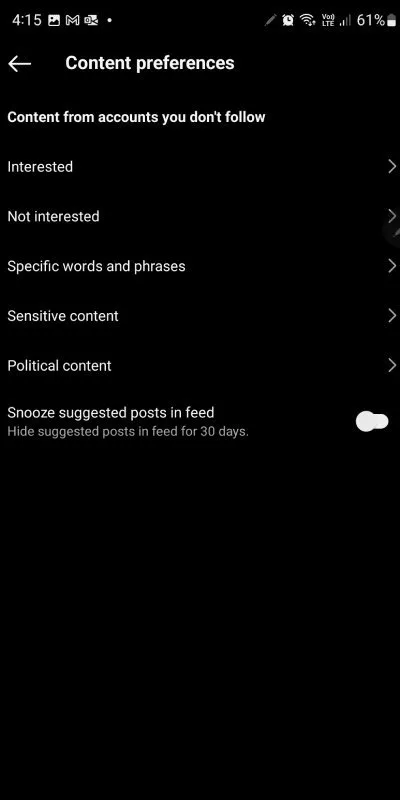
右下隅のプロフィール写真をタップし、右上隅の 3 本の線をタップします。下にスクロールして、「表示される内容」サブ見出しの下にある「おすすめのコンテンツ」をタップし、 「センシティブなコンテンツ」をタップします。
次のいずれかのオプションを選択します:More、Standard、またはLess。Instagram では、特定の選択肢でどの程度の、またはどのような種類の「センシティブな」コンテンツが表示されるかについては詳しく説明していませんが、これらのオプションは説明を要しません。選択が完了したら、元に戻すだけです。
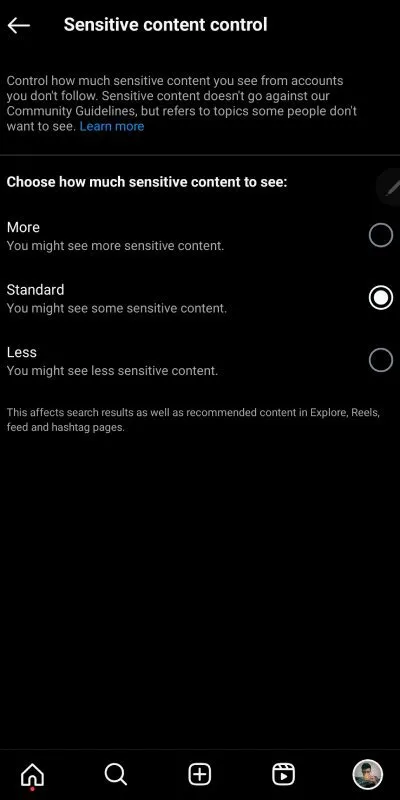
政治コンテンツの設定を変更する
正直に言うと、私たちはかなり分裂的な時代に生きています。残念ながら、ソーシャルメディアはそのようなことの震源地のようです。誰かの政治的イデオロギーにさらされることなく、面白いミームを見たり、友達と写真を共有したりしたいだけなら、Instagram にそのようなものをフィードから除外するように指示してください。前の手順で概説した手順に従いますが、[センシティブなコンテンツ] をタップする代わりに、[政治的なコンテンツ]をタップし、自分に最も適した選択肢を選択します。
回避する方法はありません。Instagram はあなたをスパイします。しかし、時には Instagram が間違っていることもあります。
上記の方法を使うことは、Instagram のスパムを完全に排除する方法ではありませんが、Instagram を再び使えるようにするのに大いに役立ちます。フィードがおすすめの投稿や広告で溢れないように、上記の手順を時々実行してください。Instagram を完全にあきらめたけれど、まだスナップを共有する場所が欲しいという場合は、心配しないでください。ユーザーが作成した写真をホストするプラットフォームは他にもたくさんあります。
画像クレジット: Unsplash。すべてのスクリーンショットはRyan Lynchによるものです。



コメントを残す